- 系统
- 教程
- 软件
- 安卓
时间:2020-04-11 来源:u小马 访问:次
Win XP系统如何升级Win10系统?Win10系统在全球大面积推广,越来越多用户安装使用。而有些用户还停留在XP系统。因为微软停止了XP系统的更新服务,所以不少使用XP系统的用户想将XP升级Win10系统,但是却不知道该如何操作,不用担心,接下来小编为大家介绍一下Win XP升级Win10系统的具体方法,希望大家会喜欢。
Win XP升级Win10系统的方法:
方法一:
1、XP比较麻烦,基本就和全新安装一个样了。虽然XP可以免费升级,但是XP毕竟是被淘汰了的产品,所以比较麻烦。
2、把Win10的镜像文件解压到某个磁盘根目录,比如D盘,千万不要解压到C盘,然后下载一个nt6的文件安装,然后重启,会多出一个开机项,选择NT6开头的就可以了,记住一定要选择NI6开头的哦,不要选择错误了。
3、把Win10用ultraISO写入到U盘,重启设置U盘启动,进入Win10的安装选项,可以选择升级安装还是全新安装。然后你选择一个适合自己的安装方法进行安装。

4、升级安装会保留以前的文件。不过XP的话建议还是全新安装吧。
5、XP下导入虚拟光驱用虚拟光驱软件就可以了,比如ultraISO,但是我觉得装系统虚拟光驱不怎么好使,这个的话看个人感觉,每个人的操作方法都是不一样的,选择适合自己的。

6、觉得上面的方法麻烦的话,建议下载安装U盘安装系统PE工具,安装到U盘或者光盘(硬盘也行)上,然后用PE系统自带的Windows安装器来安装,这个安装起来就挺方便的了。
XP使用U盘安装Win10系统:
一、制作U盘启动盘并下载系统镜像
1,把U盘插到电脑USB接口,运行装机吧一键重装系统软件,切换到U盘启动——点击U盘模式。
2.勾选你的U盘点击一键制作启动U盘,选择UEFI/BIOS双启动
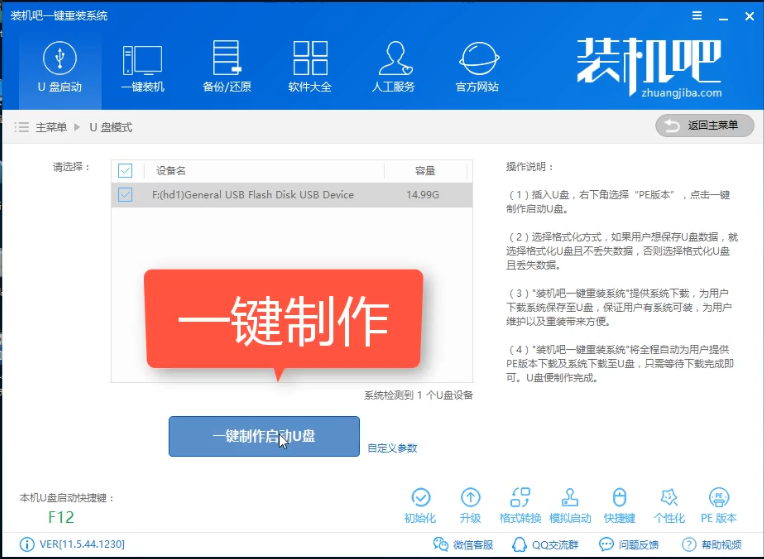
3.PE选择高级版,版本的说明大家可以点击查看说明。
4.大家看情况选择格式化丢失数据还是不丢失。
5.这个点击下载需要安装的系统镜像文件,我们是重装Win10系统,点击勾选Win10系统后点击下载系统且制作U盘。
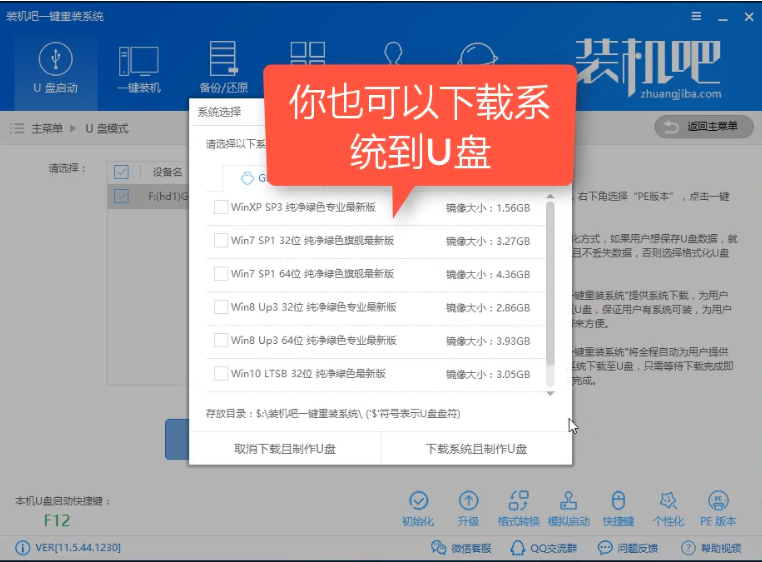
6.开始下载PE镜像及选择的Win10系统安装镜像文件,耐心等待即可。
7.下载完成后开始制作U盘启动盘,不用我们手动操作,等待它自动完成后即可。
二、重启电脑进入BIOS重装系统
1,重启电脑在开机时不停地按快捷键,在调出来的界面选择USB的选项,(有些没有写USB)就是你的U盘。进入到PE选择界面选02进入PE系统。一键U盘启动快捷键可以在U盘启动盘制作工具里面查询,或者在电脑开机时屏幕下方会出现短暂的按键提示,带boot对应的按键既是启动快捷键。
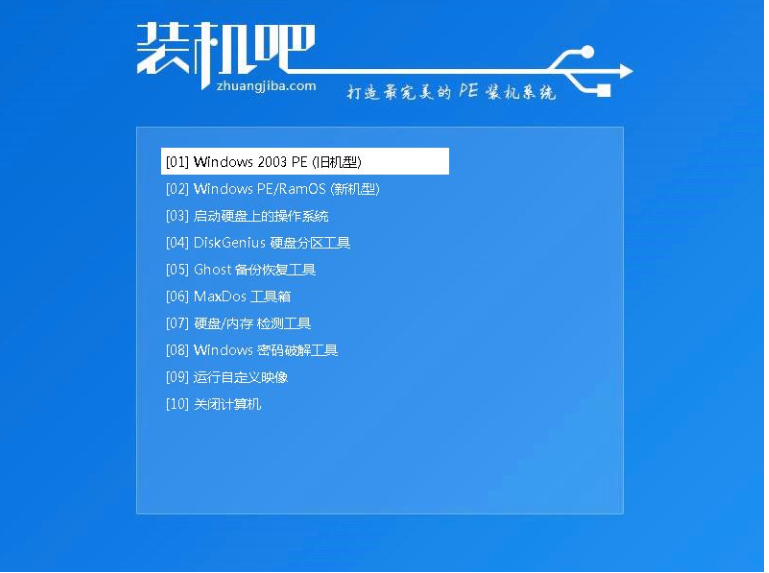
2.进入到PE系统桌面后会自动弹出PE装机工具,这里勾选需要装的Win10系统,目标分区选择你的系统盘(一般为C盘),之后点击安装系统。
3.进入系统的安装过程,这里不用操作,耐心等待完成后重启电脑即可进入下一步的安装。
4.上面的步骤完成后重启电脑,进入最后的系统与驱动安装过程,这个步骤不用我们操作,只需要耐心等待系统部署完成后进入到系统桌面即可。
以上介绍的内容就是关于Win XP系统升级Win10系统具体方法,不知道大家学会了没有,如果你也遇到了这样的问题的话可以按照小编的方法自己尝试一下,希望可以帮助大家解决问题,谢谢!!!想要了解更多的Windows10技巧请关注Win10镜像官网~~~~





